اختبار القيادة
nanoCAD SPDS Metalwork 1.2
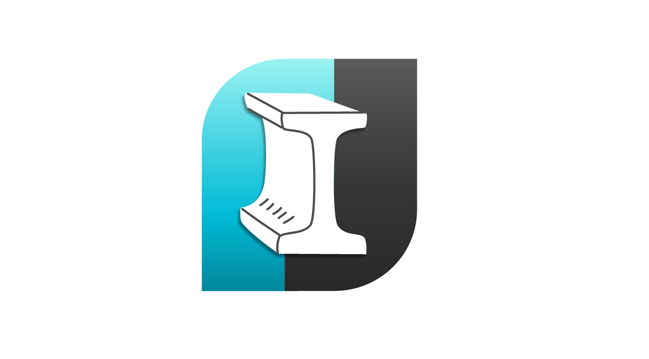
عزيزي Khabrovites المهتمين CAD ،
لعدة أشهر من التدوين على Habré ، تلقينا الكثير من الأسئلة حول الأدوات الرئيسية لبرامج SPDS Metalware و SPDS Construction Site. لذلك ، قررنا إنشاء ونشر مواد اختبار محركات الأقراص لهذه الحلول على النظام الأساسي nanoCAD. سيتم نشر المواد في أجزاء وستساعد كل من يفضل أن يتعلم البرنامج من تلقاء نفسه ، والتعرف على واجهات البرنامج والاطلاع على مراحل التصميم الرئيسية فيها.
نبدأ مع
nanoCAD SPDS Metalware . في هذا المنشور ، سوف تتعلم كيفية إنشاء مشروع جديد ، وتجميع جديد ، ومجموعة من المحاور ، وتعلم كيفية إنشاء أعمدة وعوارض ووضعها على خطة.
تم تصميم برنامج nanoCAD SPDS Steelwork 1.2 لأتمتة عملية تطوير وثائق التصميم لماركات KM.
نواة الرسم من nanoCAD SPDS Metalware هي منصة الجرافيك الروسية nanoCAD Plus 10.0 ، وكأداة تصميم وفقًا لـ GOST ، يتم استخدام جميع وظائف nanoCAD SPDS 9.0 المدمجة.
يتم تنفيذ الهياكل المعدنية في شكل كائنات حدوديّة ، والتي تتيح لك إنشاء بيانات عناصر ومواصفات المعدن تلقائيًا.
يهدف هذا العرض التوضيحي التقني إلى تعريف المستخدم النهائي بالقدرات الأساسية لبرنامج nanoCAD SPDS Steelwork 1.2. يستند العرض التوضيحي إلى تنفيذ مثال محدد (بناء إطار مبنى صناعي) ، حيث من الضروري تنفيذ عدد من العمليات من أجل فهم الوظيفة الأساسية للبرنامج على النحو الأمثل. للتعرف على جميع ميزات البرنامج ، استخدم "
التعليمات" ، التي يمكن استدعاؤها من البرنامج عن طريق الضغط على المفتاح
F1 .
الفصل 1. إنشاء مشروع جديد
1.1. عند تشغيل برنامج nanoCAD SPDS Metalware لأول مرة في نافذة مدير المشروع ، فإنك تحتاج إلى تحديد أحد الخيارات لبدء العمل في المشروع. يمكنك تنزيل مشروع مكتمل مسبقًا أو إنشاء مشروع جديد. إنشاء مشروع جديد عن طريق اختيار الخيار الهياكل المعدنية .
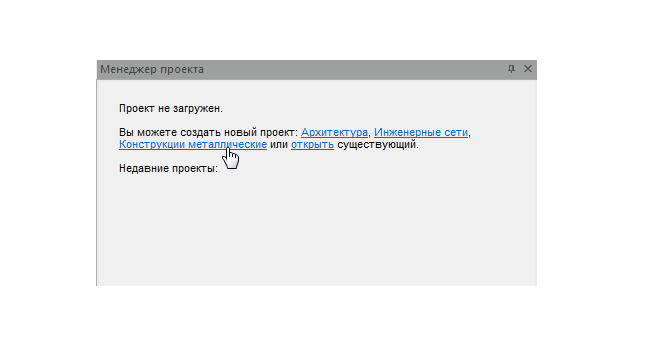
الفصل 2. إنشاء تجميع جديد.
2.1. إنشاء تجميع. حدد الأمر
Build من القائمة المنسدلة وانقر فوقه باستخدام مؤشر الماوس.
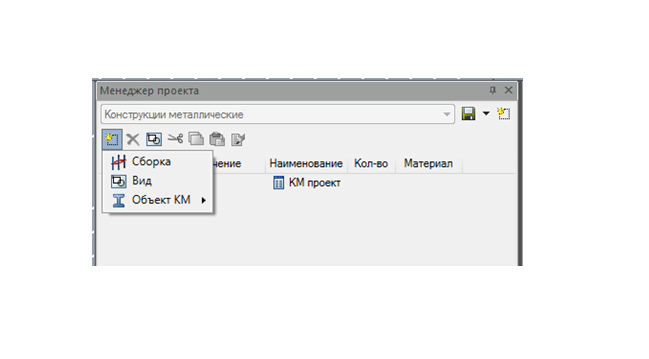
2.2. افتراضيًا ، تم إنشاء تجميع ، والآن يجب إعادة تسمية هذا التجميع.

2.3. في التعيين نشير إلى رمز المشروع ، وبالاسم نكتب اسم المشروع.

الفصل 3. إنشاء مجموعة من المحاور.
3.1. قبل إنشاء مجموعة من المحاور ، قم بتعيين مقياس الرسم على
1: 200 .
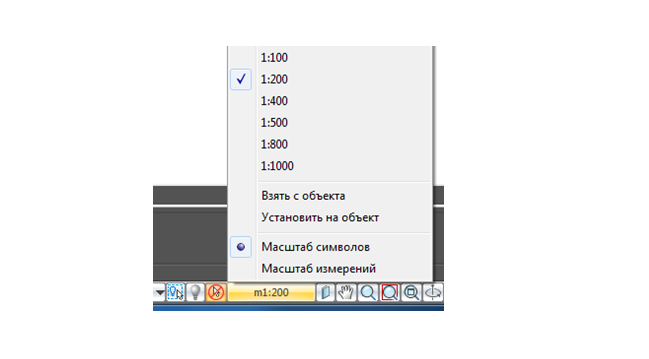
3.2. على شريط الأدوات
SPDS ، استدعاء أمر
صفيف محاور متعامد . في مربع الحوار ، قم بتعيين عدد الخطوات على طول المحاور الأبجدية - 2 ، عدد الخطوات على طول المحاور الرقمية - 5. دعنا نترك مسافة الافتراضي للمحاور الأبجدية والرقمية 6000 ملم. انقر فوق "
موافق" ووضع صفيف المحور في نموذج الرسم.
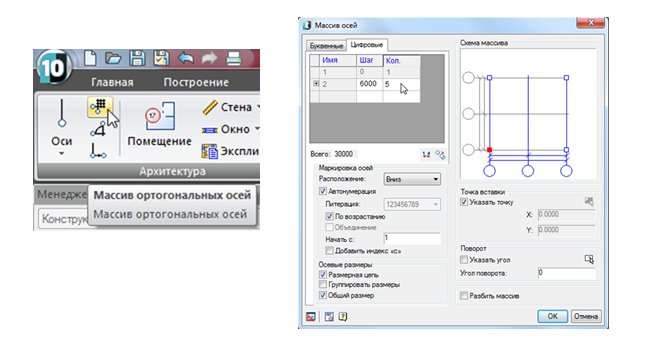

الفصل 4. إنشاء الأعمدة ووضعها على الخطة.
4.1. عناصر التحكم الرئيسية هي
شريط الأدوات وإطار الخصائص وقائمة السياق وسطر الأوامر .
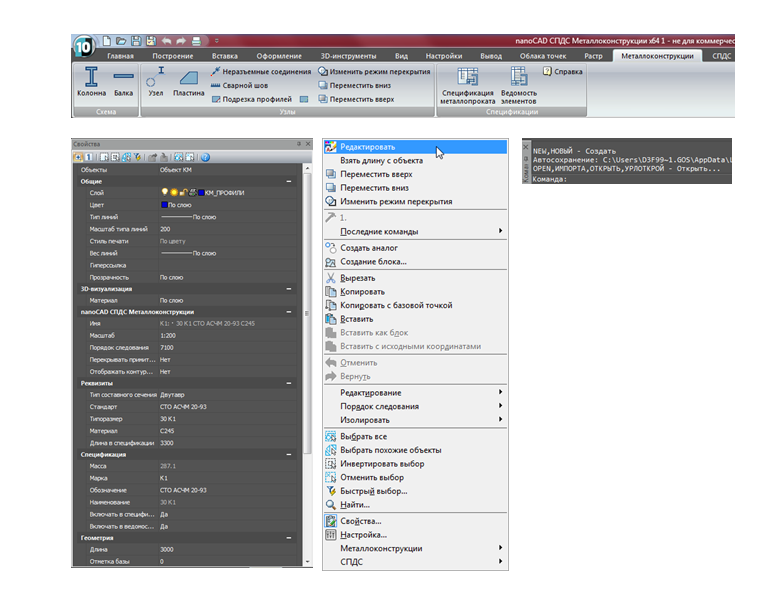
4.2. على شريط الأدوات
Metalwork ، قم باستدعاء الأمر
Column ، ثم في مربع الحوار الذي يظهر ، قم بتعيين المعلمات الضرورية.

4.3. أولاً ، في الجزء العلوي من مربع الحوار ، انقر فوق أيقونة "
إدراج عدة" ، بحيث لا تتغير العلامة تلقائيًا مع عدة تدخلات متعاقبة في رسم هذا العمود (سيتم إدراج العمود بعلامة واحدة).
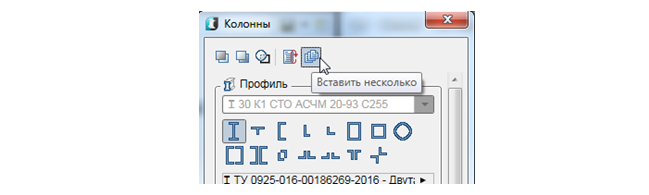
4.4. في مربع الحوار ، قمنا بتعيين المعلمات اللازمة للعمود:
- نختار ملف تعريف I-beam ونوع العمود وفقًا لمعيار STO ASChM 20-93 والحجم 30K1. مادة الصلب C245.
- عرض - "القسم".
- العرض "ممتلئ".
- في علامة التبويب " الهندسة" ، اضبط العلامة الأساسية على -300 ، واترك علامة الرأس الافتراضية 3000 (سنقوم بضبط علامة الرأس عند إنشاء المقطع).
- تبقى علامة تبويب المحور بدون تغيير (وسط القسم).
- تبقى علامة تبويب الدوران بدون تغيير (الدوران "0").
- يتم ترك علامة التبويب بدون تغيير (قائد المنصب ، الموضع).
- في علامة تبويب قائمة العناصر ، حدد المربعات تضمين في المواصفات وضمّن في قائمة العناصر . يتم ترك نوع العنصر الهيكلي افتراضيًا (الأعمدة).
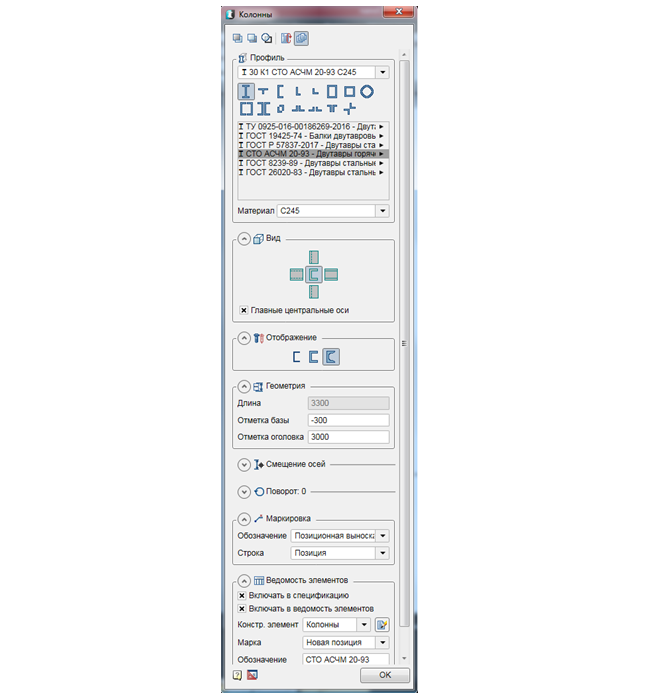
4.5. بعد تعيين جميع المعلمات ، انقر فوق "
موافق" ثم ضع الأعمدة على طول المحور "B".
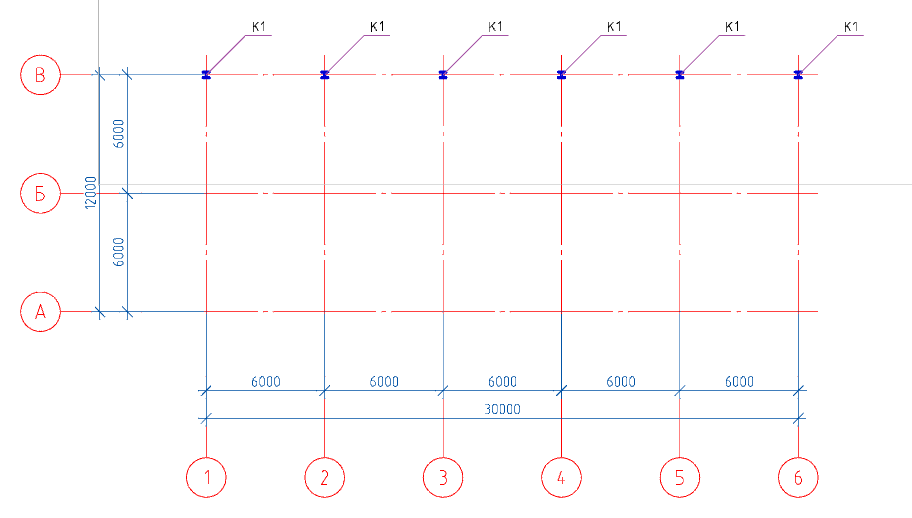
4.6. بعد وضع الأعمدة ، نكمل الأمر بالضغط على
مفتاح Esc .
تحذير! إذا قاطعت الفريق لأي سبب من الأسباب لوضع العناصر الهيكلية في الرسم وتريد مرة أخرى الاستمرار في وضع العناصر بنفس العلامة التجارية والمعلمات ، فأنت بحاجة إلى الاتصال بأمر Beam / Column ، ثم حدد Element Brand المطلوبة في قائمة Element.

4.7. بعد ذلك ، نحتاج إلى وضع الأعمدة على طول المحور "B" و "A". للقيام بذلك ، ندعو مرة أخرى الأمر
Column ، في مربع الحوار الذي يظهر ، قام البرنامج بالفعل بحفظ المعلمات التي تم إدخالها مسبقًا ، وانقر فوق
OK (موافق) ووضع الأعمدة على المحور "B". بعد الموضع ، ننهي الأمر باستخدام
مفتاح Esc . وبالمثل ، ضع الأعمدة على طول المحور "أ".
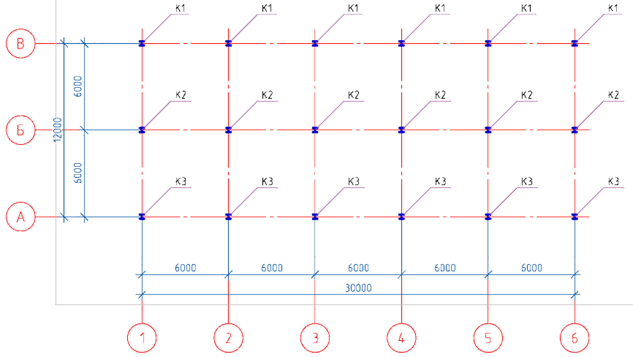
الفصل 5. إنشاء الحزم ووضعها على الخطة.
5.1. على شريط الأدوات
Metalwork ، اتصل بأمر
Beam ، ثم في مربع الحوار الذي يظهر ، قم بتعيين المعلمات الضرورية.

5.2. أولاً ، في الجزء العلوي من مربع الحوار ، يجب النقر فوق أيقونة "
إدراج عدة" حتى لا تتغير العلامة تلقائيًا مع عدة تدخلات متعاقبة في رسم هذه الحزمة (سيتم إدراج الحزمة مع علامة واحدة).

5.3. في مربع الحوار ، قمنا بتعيين المعلمات الضرورية للحزمة:
- نختار ملف التعريف I-beam ، نوع الرف الواسع وفقًا لمعيار STO ASChM 20-93 والحجم 30Sh1. مادة الصلب C255.
- المنظر من الأعلى.
- التعيين "مشروط".
- في علامة التبويب " الهندسة" ، اترك دون تغيير (أشر إلى الرسم).
- تبقى علامة تبويب المحور بدون تغيير (وسط القسم).
- تبقى علامة تبويب الدوران بدون تغيير (الدوران "0").
- يتم ترك علامة التبويب دون تغيير (زعيم الهياكل الخطية ، والموقف).
- في علامة تبويب قائمة العناصر ، حدد المربعات تضمين في المواصفات وضمّن في قائمة العناصر . يتم ترك نوع العنصر الهيكلي افتراضيًا (الحزم).
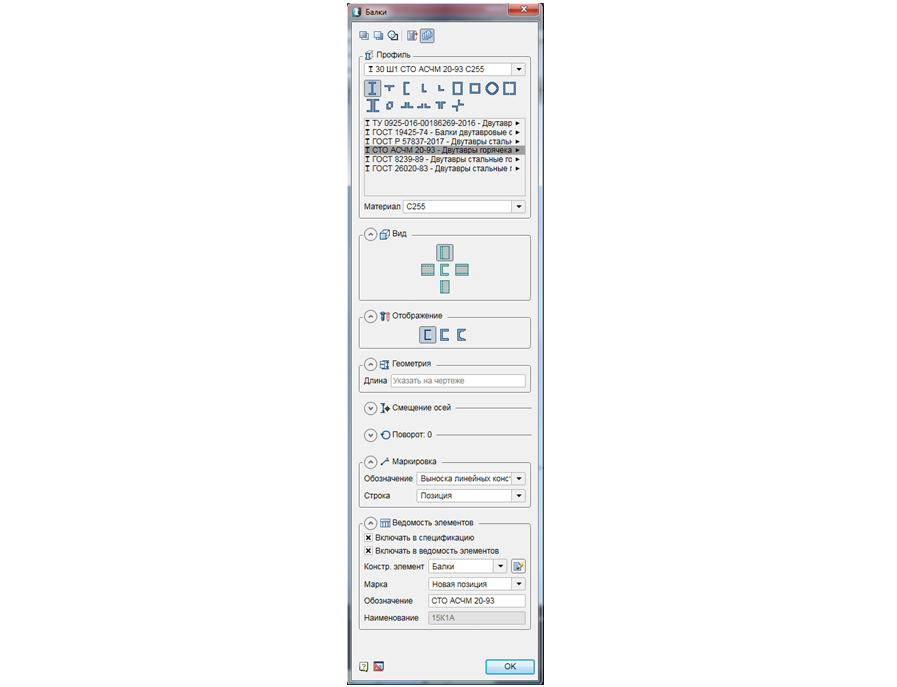
5.4. بعد تعيين جميع المعلمات ، انقر فوق "
موافق" ثم ضع الحزم على طول المحاور العددية.

5.5. بعد وضع الحزم ، نكمل الأمر بالضغط على
مفتاح Esc .
لذلك ، قمنا بفحص كيفية تنفيذ بناء الهيكل العظمي للمبنى الصناعي في الهياكل المعدنية لـ nanoCAD SPDS.
في
الجزء التالي ، سنناقش كيفية إنشاء روابط عمودية ، وقوائم ، وتشغيل ، ووضعها على الخطة.
نحن ندعوك للمشاركة في ندوة الويب المجانية "إنشاء الجمالون المعدني في الهياكل المعدنية لـ nanoCAD SPDS".
الغرض من الندوة عبر الإنترنت هو توضيح لمستخدمي CAD كيفية تحسين كفاءة مهندسي التصميم باستخدام برنامج nanoCAD SPDS Metalware المتخصص. سيتعرف المشاركون عبر الويب على الوظيفة المحدثة للبرنامج ، ويرون التواصل التلقائي ثنائي الاتجاه بين مدير المشروع والرسم والمواصفات. كجزء من الويبينار ، سيتم النظر في أدوات برنامج الهياكل المعدنية SPD من nanoCAD ، والتي تتيح لك تصميم عناصر مختلفة من الهياكل المعدنية. سيتم عرض مثال على ذلك ، بمساعدة كائنات حدودية ، يمكنك بسرعة تصميم تروس معدنية تروس وتشكيل قائمة من العناصر ومواصفات الدرفلة المعدنية تلقائيًا.
 ديمتري غوستيف ، المهندس الرائد في شركة Magma-Computer LLC
ديمتري غوستيف ، المهندس الرائد في شركة Magma-Computer LLC